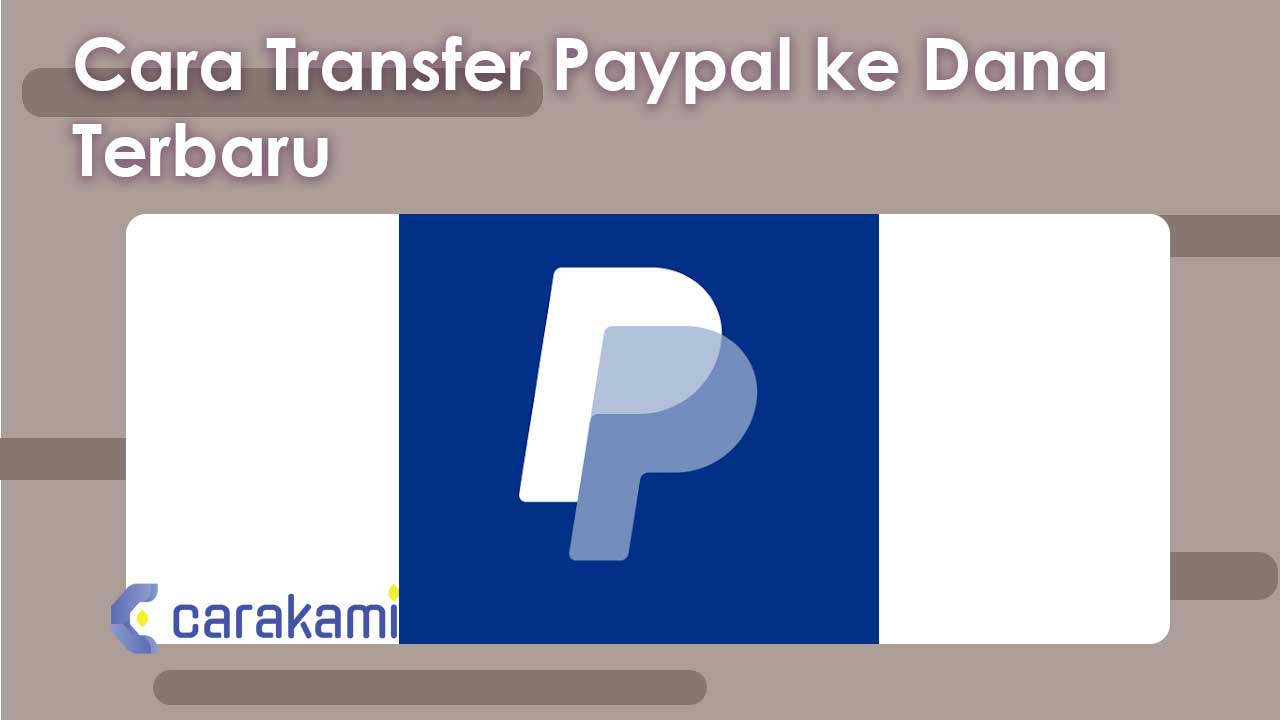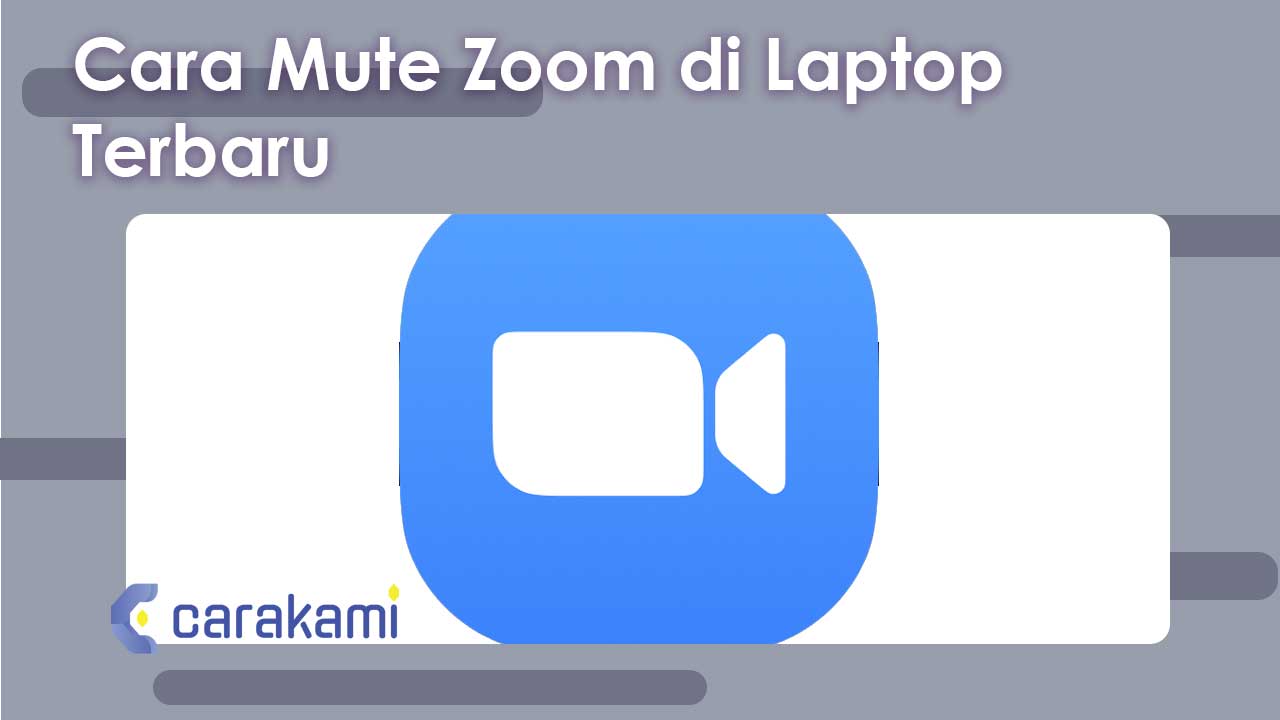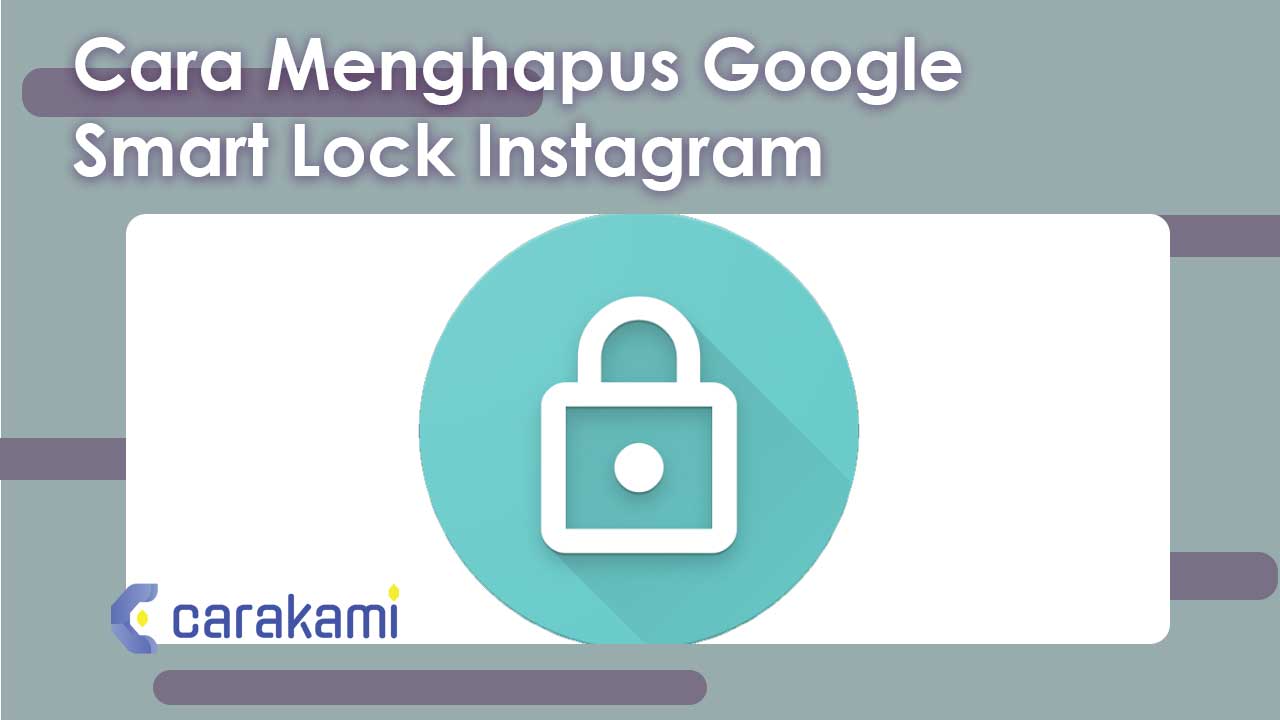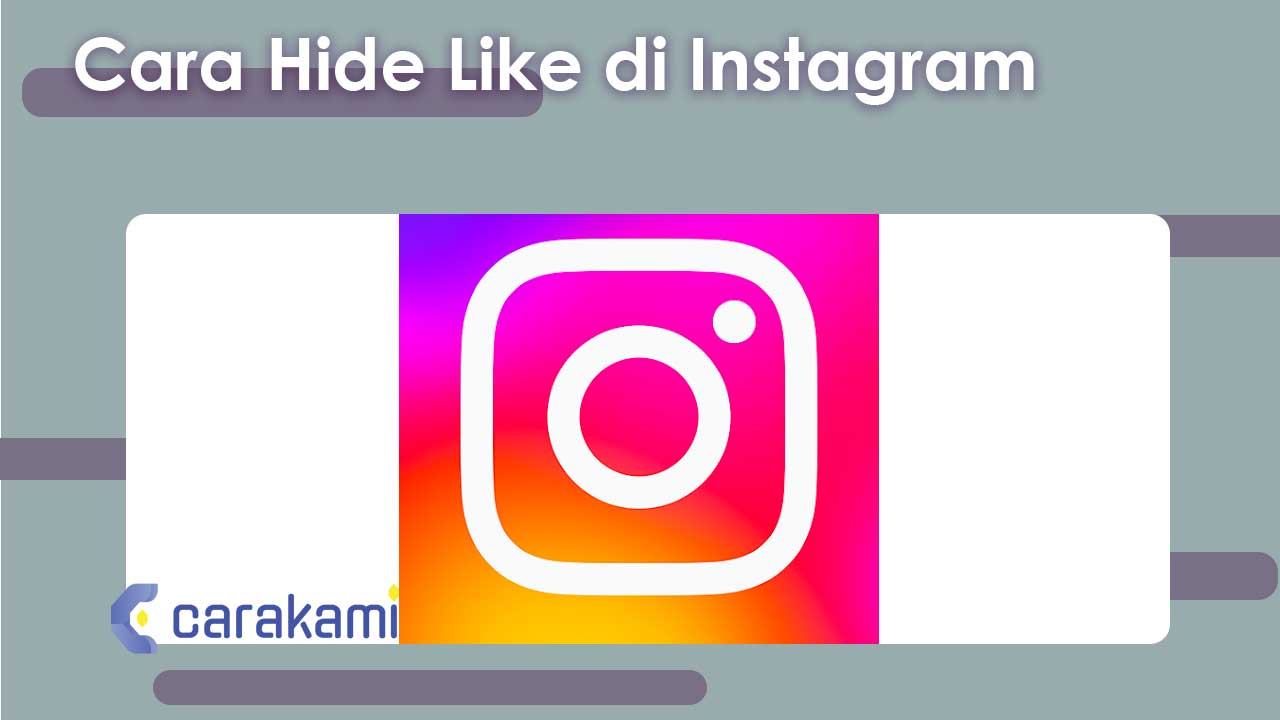Cara Download Video FB via Aplikasi & Tanpa Aplikasi – Kehadiran Facebook sudah menjadi salah satu platform media sosial yang banyak digunakan oleh pengguna internet.
Penggunanya berasal dari berbagai usia dan di seluruh dunia, hanya saja masalahnya tidak semua memahami cara download video FB yang mudah dan praktis.
Aplikasi Fb menjadi sarana untuk berbagi video, foto dan konten lain yang menarik dan menghibur, hal ini sudah menjadi keunggulan paling dicari.
Karena itu buat yang ingin mengunduh video di FB secara mudah bisa menggunakan berbagai cara.
Salah satunya yang akan dibahas dalam artikel ini.
Cara Download Video FB Tanpa Aplikasi Mudah
Untuk bisa mengunduh video yang menarik ada beberapa cara yang bisa dicoba dengan mudah.
Caranya kamu bisa baca bahasan seperti berikut untuk mengunduh tanpa aplikasi:
1. Menggunakan Situs Savefrom.Net
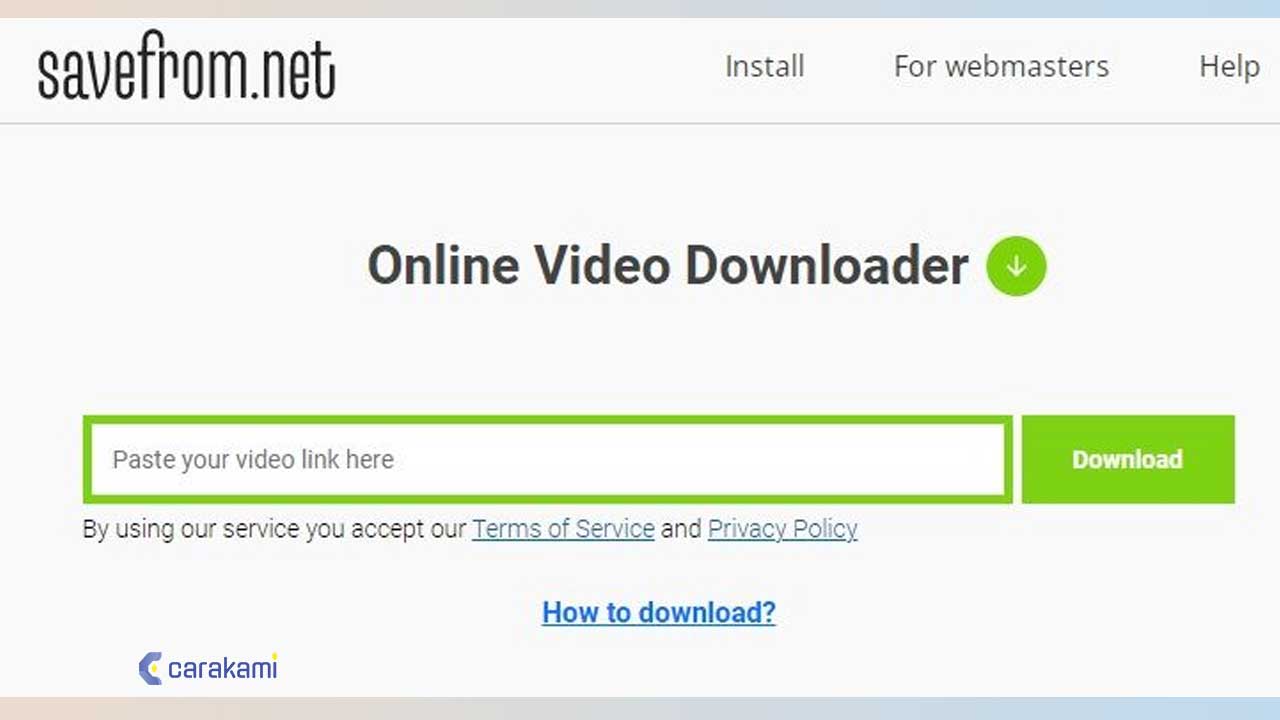
Untuk bisa mengunduh video dari Facebook menggunakan bantuan situs web Savefrom.Net, ikuti beberapa langkah mudah di bawah ini:
- Buka aplikasi FB di perangkat yang akan digunakan untuk menyimpan video Facebook.
- Kamu bisa gunakan laptop untuk mengakses FB, baik aplikasi FB atau Facebook.com.
- Cari video menarik yang ingin di-download ke penyimpanan perangkat.
- Untuk bisa mengunduh video yang diinginkan, tap di tombol menu yang diwakili dengan ikon tiga titik di bagian kanan atas video.
- Akan ada pilihan tindakan akan terbuka dan bisa dipilih sesuai keinginan.
- Tap atau klik pada pilihan Salin Tautan sehingga bisa melanjutkan ke proses download berikutnya.
- Buka aplikasi web browser yang ada di perangkat kemudian ketik alamat situs pengunduh video FB yaitu Net.
- Tunggu hingga muncul kolom kosong di halaman utama Savefrom.Net.
- Paste atau tempelkan tautan video yang sudah di salin tadi di kolom yang bertuliskan Enter the URL.
- Halaman utama Savefrom.Net akan memproses video yang diinginkan, tunggu hingga video yang di inginkan siap untuk diunduh.
- Setelah video selesai diproses, Savefrom.Net akan menampilkan video lengkap dengan pilihan format video dan resolusinya.
- Lalu klik bagian format untuk melihat pilihan format dan resolusi yang tersedia.
- Pilih salah satu resolusi dan format yang diinginkan.
- Ada beraga, format video yang tidak disertai dengan file suara. Format yang tidak mendukung audio ini ditandai dengan ikon silang warna merah.
- Selesai memilih format serta resolusi video yang sesuai dengan keinginan, tap atau lik pada tombol Download.
- Tutup iklan secara otomatis. Video Facebook yang di inginkan otomatis terunduh ke penyimpanan perangkat.
2. Menggunakan Situs Web FDOWN.net
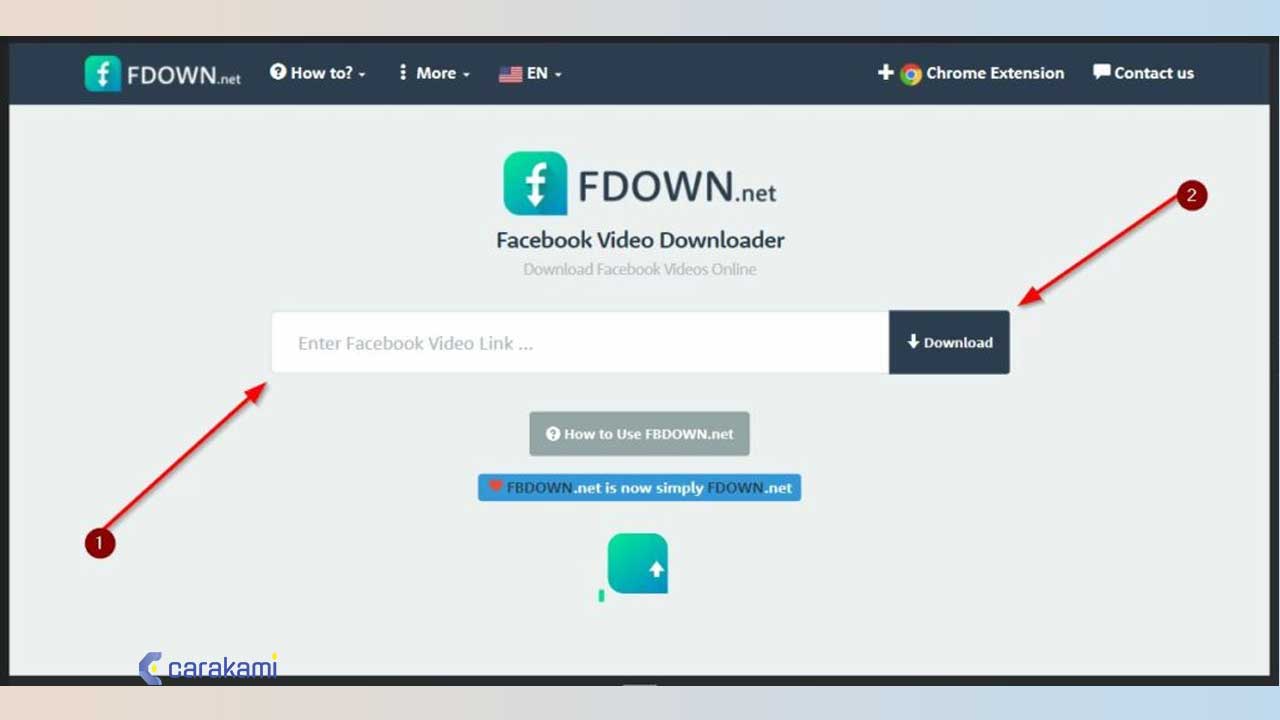
Cara donwload video Facebook melalui situs web yang satu ini sama dengan cara pertama yang ada di atas.
Ikuti langkah-langkah berikut ini:

- Temukan video FB yang ingin di unduh dan simpan ke penyimpanan internal smartphone atau PC atau laptop.
- Kemudian buka menu video dengan klik ikon tiga titik yang ada di bagian kanan atas video FB.
- Abaikan menu lain yang muncul setelah klik bagian menu. Yang diperlukan untuk mengunduh video dari Facebook yaitu menu Salin Tautan.
- Tap atau klik tombol Salin Tautan dan link atau alamat video akan otomatis tersalin.
- Jalankan aplikasi web browser di perangkat.
- Pastikan koneksi atau jaringan internet lancar sehingga proses download video dari FB bisa berjalan lancar.
- Ketik alamat situs web untuk download video FB yaitu net. Dalam beberapa detik, situs web pengunduh video Facebook akan menampilkan halaman utama yang berisi kolom untuk memasukkan link atau alamat video yang akan diunduh.
- Salin atau tempelkan tautan video Facebook di kolom Enter Facebook Video Link. Di situs web satu ini kamu harus menekan tombol Enter di keyboard atau mengklik tombol Download di samping kolom untuk memproses video.
- Video Facebook yang ingin di download akan muncul di halaman utama fdown.net.
- Di bagian bawah video tersebut, ada beberapa pilihan yang tersedia. Salah satunya adalah Download Video in Normal Quality untuk mengunduh video dengan resolusi normal.
- Untuk menikmati video Facebook dengan kualitas yang lebih bagus, klik di pilihan Download Video in HD Quality. Video dengan kualitas HD ini lebih bagus daripada video dengan kualitas normal, tapi ukurannya lebih besar.
3. Menggunakan Situs Web Dredown.com
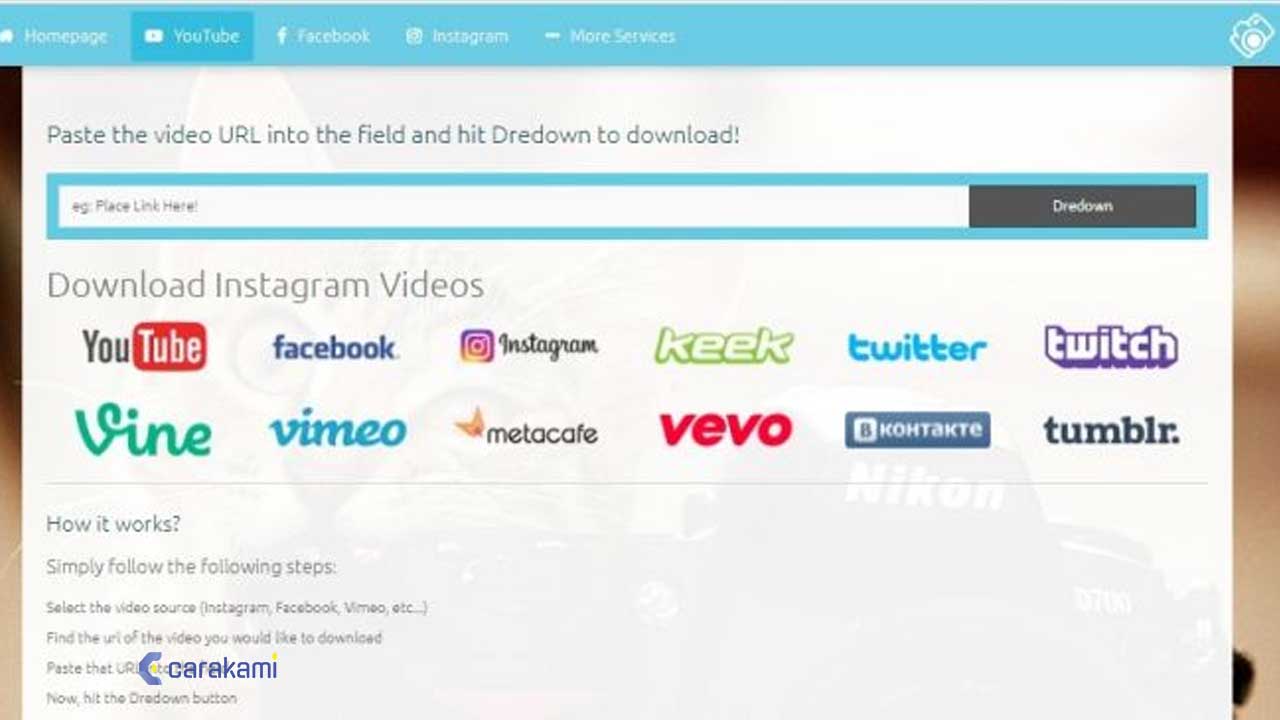
Tampilan situs web Dredown.com satu ini tampak lebih mewah dan menarik.
Ikuti cara berikut untuk download video, yaitu:
- Siapkan link atau tautan video dari Facebook yang akan di-download dan simpan ke perangkat seluler atau komputer.
- Pastikan link atau tautan tersebut sudah benar sehingga tidak akan salah mengunduh video.
- Buka aplikasi web browser di perangkat seluler atau PC.
- Ketik alamat situs dredown.com di address bar lalu tekan tombol Enter dan tunggu sampai halaman utama Dredown berhasil dimunculkan.
- Halaman utama Dredown akan memunculkan berbagai ikon jejaring sosial.
- Lalu tap atau klik pada ikon Facebook.
- Dan tunggu sampai halaman utama Dredown memunculkan kolom Place Link Here! Salin tautan video FB yang akan diunduh di kolom kosong kemudian tap atau klik tombol Dredown yang ada di samping kanan kolom URL video FB.
- Dredown akan mencari video yang diinginkan.
- Setelah video berhasil dimuat di halaman Dredown, kamu bisa langsung unduh dan menonton video tersebut tanpa koneksi internet.
Baca Juga: Cara Download Video Youtube Tanpa Aplikasi dan Dengan Aplikasi
Cara Download Video FB via Aplikasi
Ada berbagai aplikasi yang bisa dengan mudah dalam mengunduh video dari Facebook.
Berikut ini beberapa pilihan aplikasi terbaik yang bisa di gunakan untuk mengunduh video dari FB:
1. Video Downloader by MEGA Studio

Untuk menggunakannya, hanya perlu mengunduh aplikasi ini terlebih dahulu dan memasangnya di perangkat Android tempat aplikasi Facebook terpasang.
Lalu ikuti beberapa langkah berikut ini:
- Buka aplikasi Facebook dahulu lalu cari video menarik yang akan di simpan ke penyimpanan smartphone Android.
- Setelah menemukan video yang dusukai, tap pada ikon tiga titik untuk membuka berbagai pilihan yang tersedia.
- Tap pada tombol Copy Link sehingga video dari Facebook Watch bisa diunduh dengan menggunakan aplikasi Video Downloader for Facebook.
- Lalu, buka aplikasi Video Downloader for Facebook untuk mulai mengunduh video dari FB.
- Aplikasi Video Downloader for Facebook akan menampilkan kolom kosong.
- Tempelkan atau paste link video di kolom tersebut, caranya dengan menyentuh tombol Paste berwarna kuning yang ada di samping kolom khusus untuk link video FB.
- Setelah menyalin link atau tautan video dari FB ke kolom yang tersedia, tombol Download berwarna biru yang ada di bagian bawah kolom bisa digunakan.
- Tap pada tombol Download Now untuk mulai mengunduh video favorit.
- Selesai.
2. Video Downloader by ETM
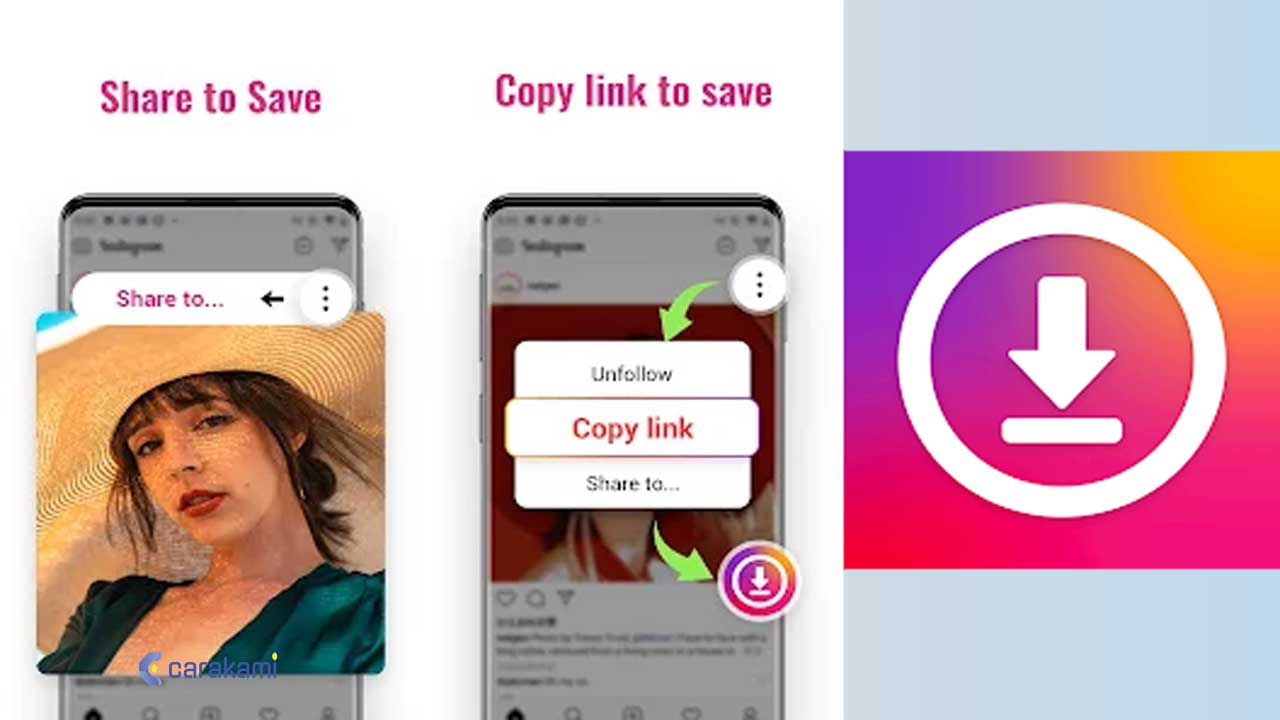
Berikutnya cara download video FB via aplikasi juga bisa menggunakan aplikasi video donwloader by ETM, berikut ini caranya:
- Kamu bisa unduh video dari Facebook dengan membuka aplikasi Facebook terlebih dahulu dan temukan video yang akan diunduh.
- Kemudian tap pada ikon tiga titik di kanan atas video.
- Pilih menu Copy Link untuk menyalin alamat video FB sehingga bisa diunduh menggunakan aplikasi Video Downloader dari ETM Video Downloader.
- Kemudian jalankan aplikasi Video Downloader dari ETM.
- Kalau belum memiliki aplikasi Video Downloader, unduh dan pasang Video Downloader dahulu dari Play Store.
- Saat membuka aplikasinya, maka akan menemukan kolom untuk memasukkan link video.
- Tap pada tombol Paste Link berwarna putih yang ada di bawah kolom sehingga link yang tadi di salin otomatis tertempel di kolom yang tersedia.
- Kemudian tunggu sampai video yang diinginkan berhasil dimuat di aplikasi Video Downloader tersebut.
- Setelah video selesai dimuat, kamu bisa mengunduh video tersebut dengan menyentuh tombol Save berwarna hijau, tombol ini berada di bagian bawah kolom, tepatnya di samping tombol Paste Link.
- Dan akan membuka beberapa pilihan download yang tersedia. Kamu bisa mengunduh file audionya saja atau file video dengan berbagai resolusi. Setiap pilihan resolusi dilengkapi dengan informasi tentang ukuran video.
- Tap di salah satu resolusi yang di inginkan dan video dari FB yang di inginkan akan mulai diunduh dan disimpan ke penyimpanan smartphone Android.
- Tunggu sampai proses download selesai dan kamu bisa menonton video favorit setiap saat.
Kesimpulan
Buat yang ingin mencoba cara download video FB via aplikasi maka bisa melakukan langkah di atas dengan mudah.
Tentukan pilihan mana yang ingin digunakan, sehingga kamu bisa menikmati video pilihan yang menjadi favorit.
Orang juga bertanya
- 530+ Link Grup Wa Anime Terbaru
- 12+ Cara Mengubah Resolusi Video Terbaru
- Cara Download Lagu di Wesing 100% Berhasil
- 6 Link Bot Telegram Download Video YouTube Terbaru
- 11 Cara Mengubah Video Tiktok Menjadi Mp3 Terbaru
- Cara Download Video di Facebook tanpa Apk 100% Mudah
- Link Grup Whatsapp Jomblo
Daftar Isi: